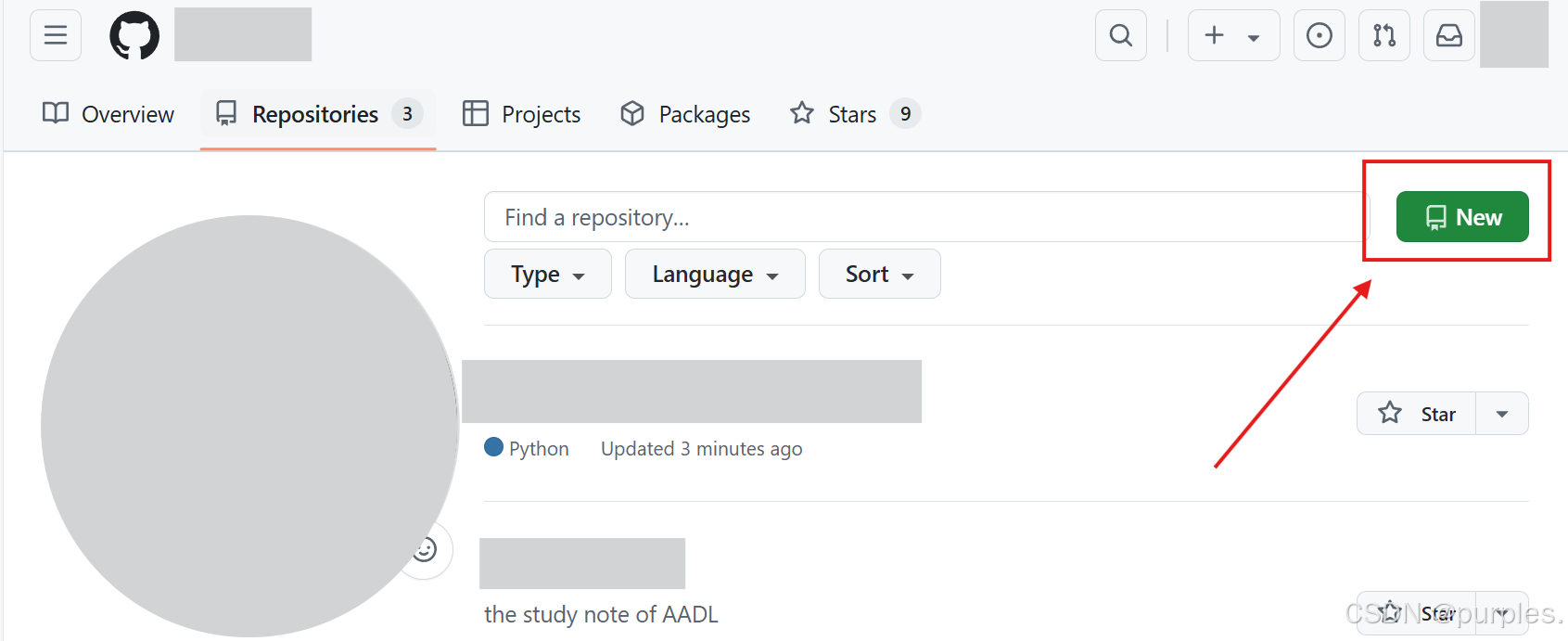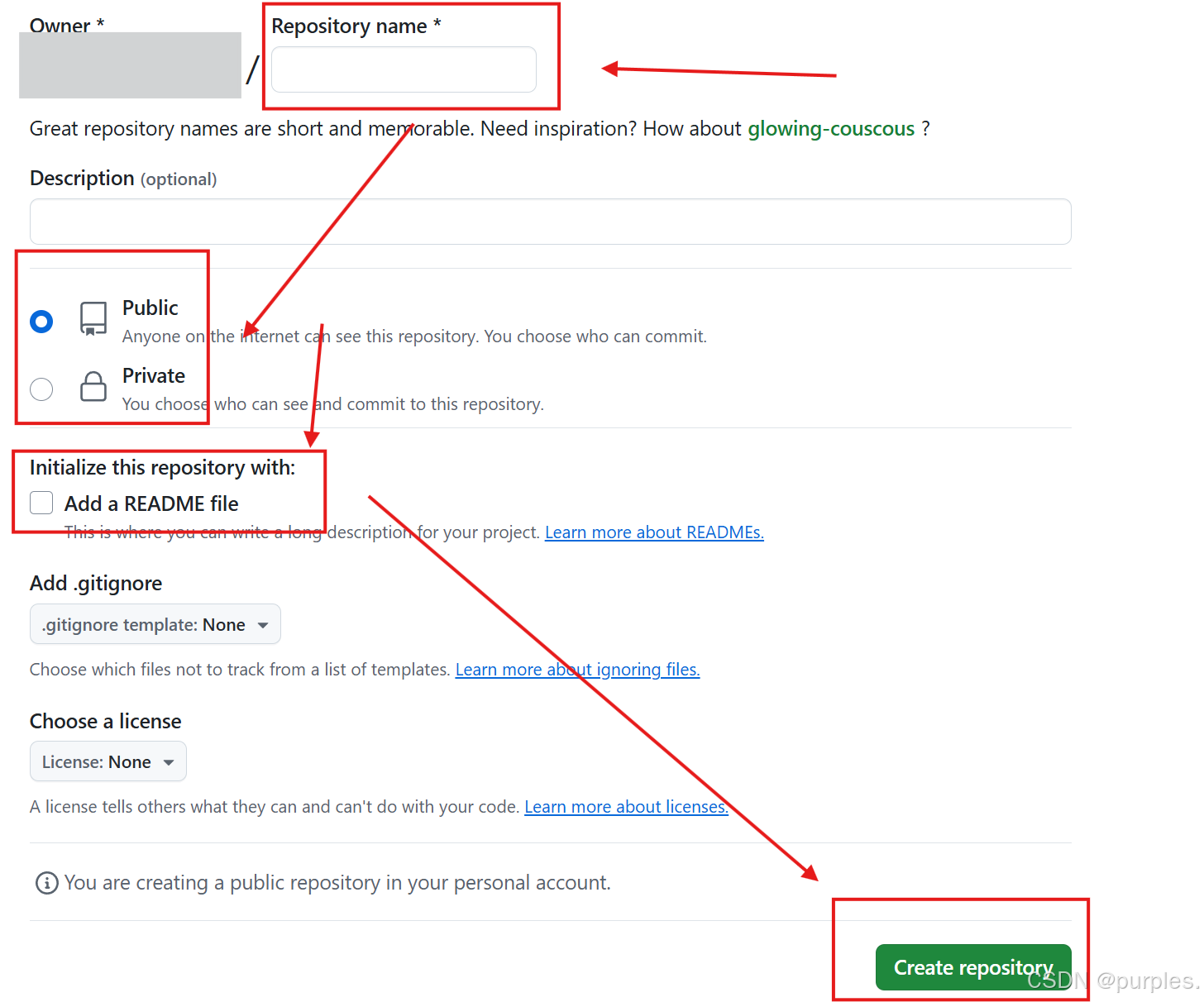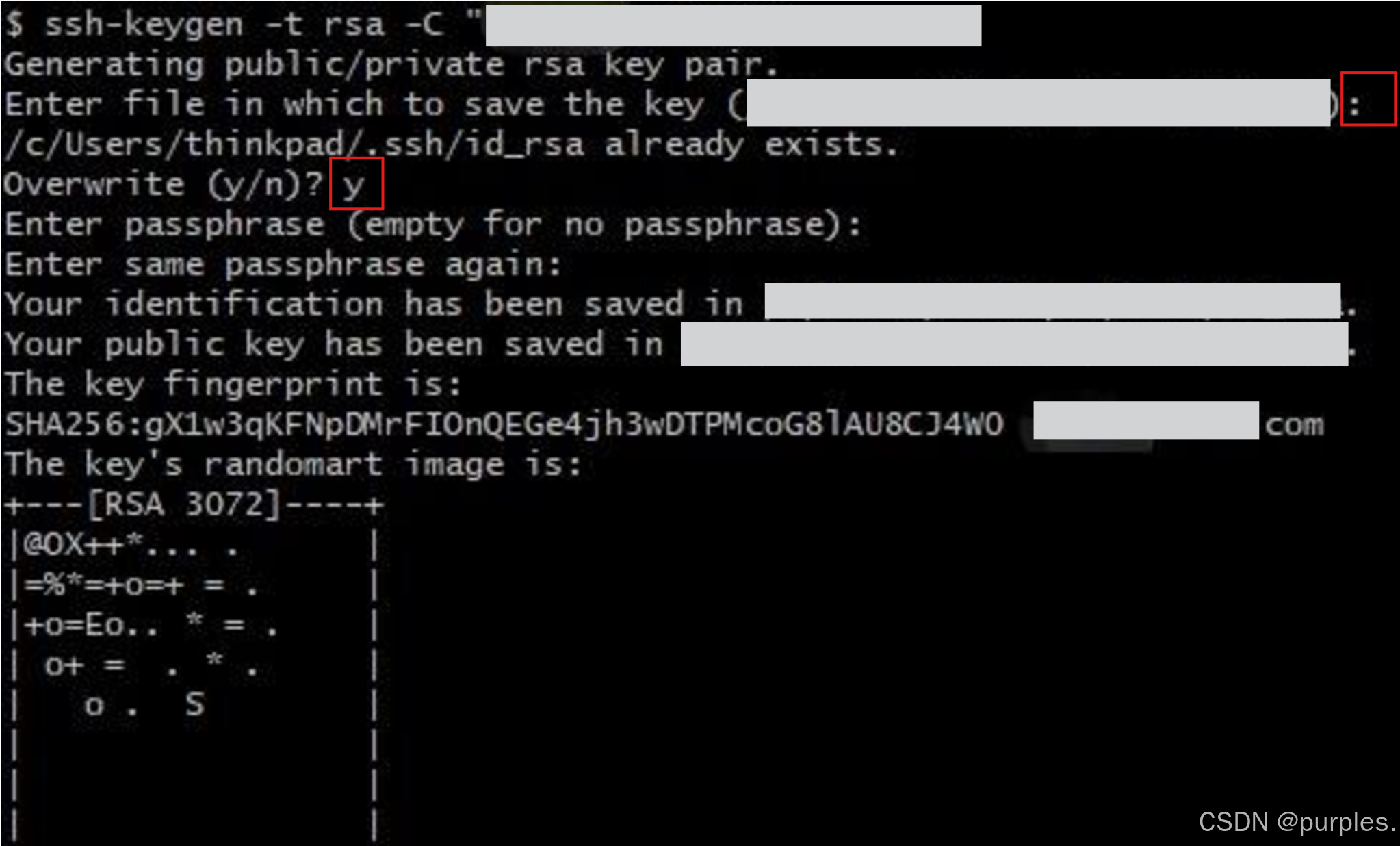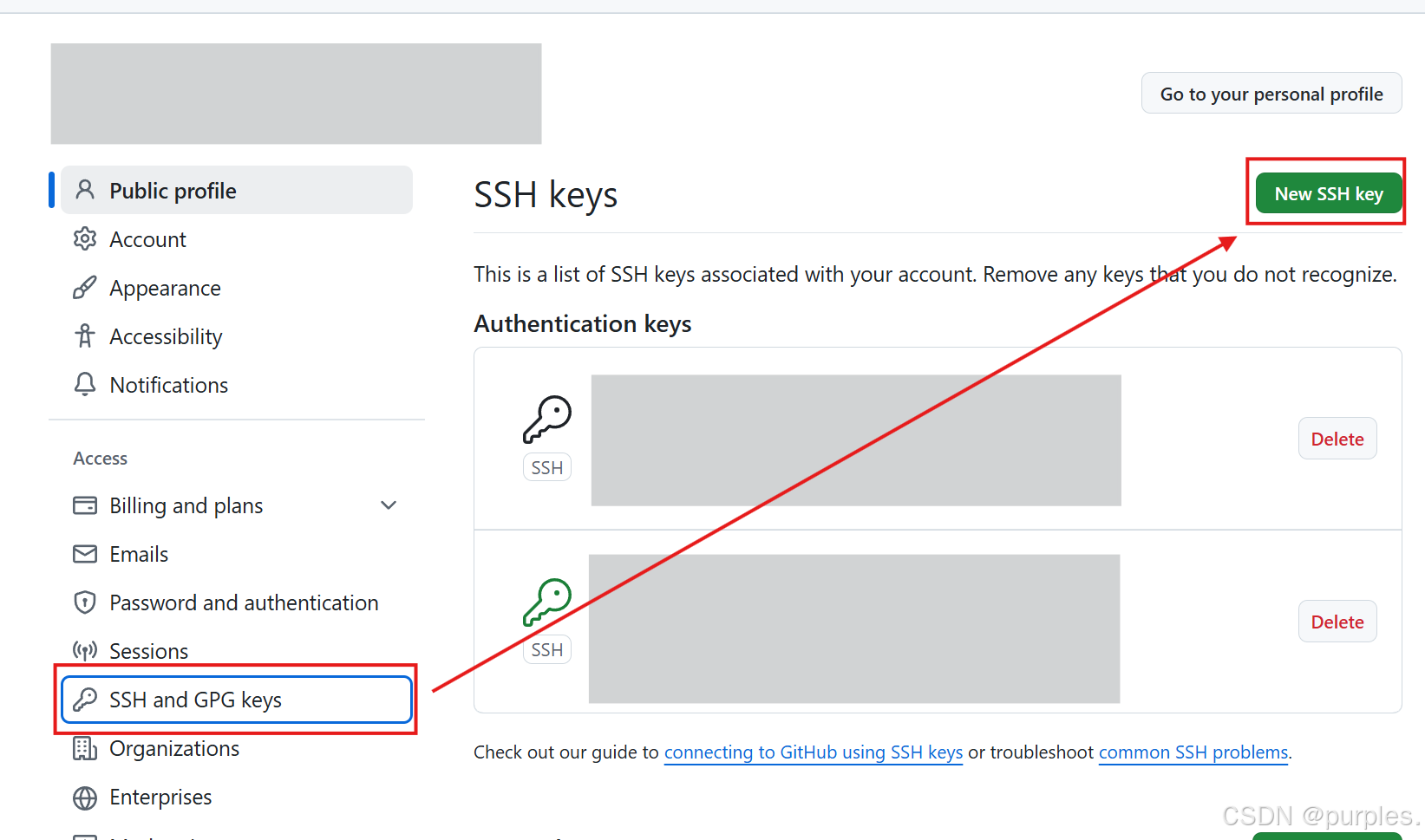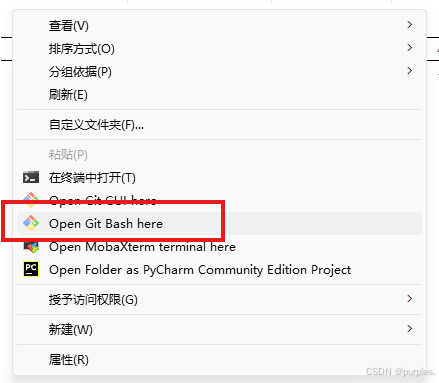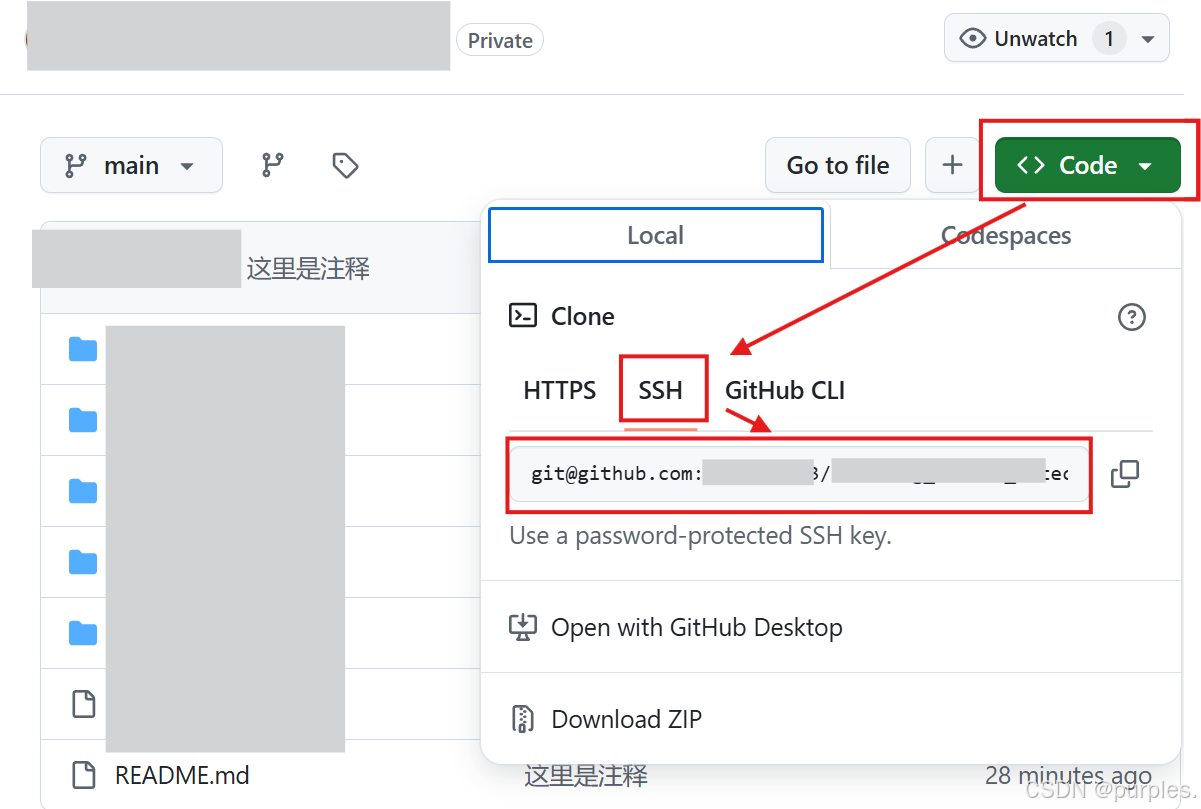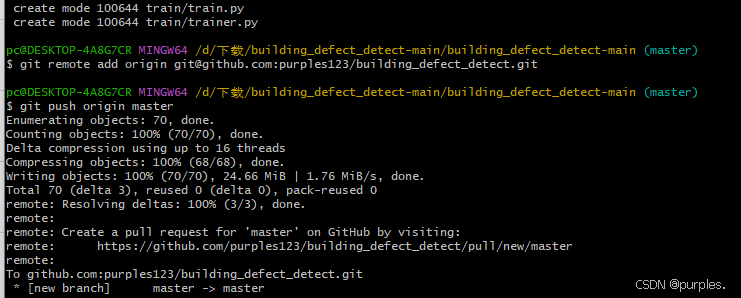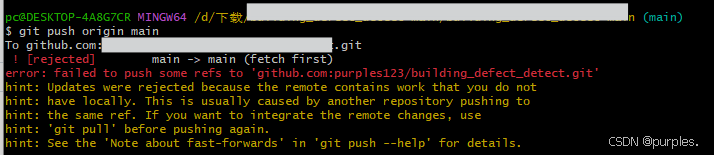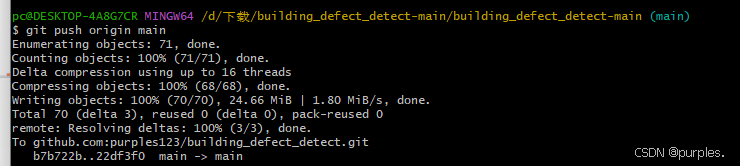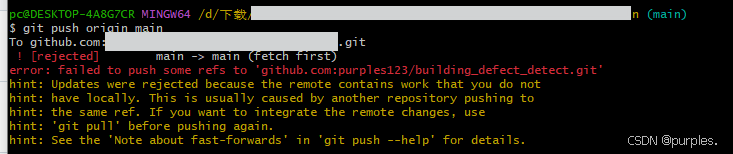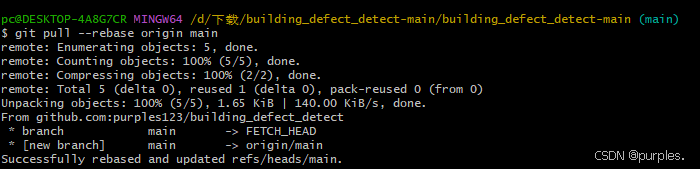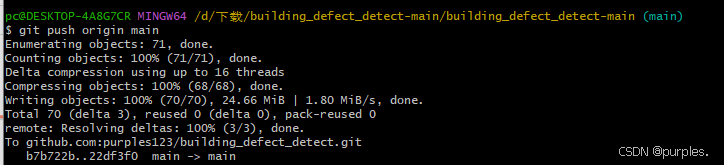上传本地文件到GitHub
前期准备
-
下载git客户端,地址:https://git-scm.com/downloads
-
GitHub上创建仓库,在账户头像下点击"Your Repositories",点击“New”
根据需求填写选择后创建仓库
-
设置SSH Key
已设置的可以跳过
检查id_rsa.pub文件是否存在:在电脑的C:\Users\pc\.ssh文件夹下查看是否存在id_rsa.pub文件
如果不存在,则打开git Bash,输入以下命令:
ssh-keygen -t rsa -C "[email protected]"
其中,[email protected]为GitHub的邮箱
输入后回车,回车,输入y后回车,会显示如下:
然后就可以在前面的位置找到id_rsa.pub文件,打开并复制其内容
在GitHub账户的Setting→SSH and GPG keys→New SSH key
在Title(方框1)处填名称,自取
在Key(方框2)处填id_rsa.pub文件的内容
然后点Add SSH key添加SSH key
直接将本地文件上传至Github
直接上传,会在GitHub仓库下创建一个名为master的分支,并将本地文件内容上传至该分支中
在要上传的本地文件夹处右键选择Open Git Bash here,打开git命令窗口
输入以下语句:
在此文件夹生成一个.git隐藏文件:
git init
将文件添加到缓存区( 注意这个".“,是有空格的,”."代表这个test这个文件夹下的目录全部都提交,也可以通过git add 文件名 提交指定的文件):
git add .
查看现在的状态,可不看:
git status
提交添加到缓存区的文件,即操作注释:
git commit -m "这里是注释"
添加新的git方式的origin, github上创建好的仓库和本地仓库进行关联,此处的https://xxx@xxx/test.git为该仓库的git地址:
git remote add origin https://xxx@xxx/test.git
把本地库的所有内容推送到远程仓库(github)上,即上传本地文件:
git push origin master
如果显示下图,则说明上传成功
trouble shooting
把本地库的所有内容推送到远程仓库(github)上时遇到以下报错
输入命令:
git pull origin master
如果又报错:
其实这个问题是因为 两个 根本不相干的 git 库, 一个是本地库(只有picture), 一个是远端库(test仓库里只有readme文件), 然后本地要去推送到远端, 远端觉得这个本地库跟自己不相干, 所以告知无法合并 ,解决方法:先把两部分内容合并以下,有两种方式
方法一
输入:
git pull --rebase origin master
git push origin master
方法二
输入:
git pull origin master --allow-unrelated-histories
(会弹到文件里面,输入“:wq”退出该文件,如果没有遇到,请忽略)
git push origin master
将本地文件上传到GitHub的默认main分支
在git bash中输入:
在初始化时指定默认分支:
git init -b main
初始化之后修改:
git branch -m master main
可以发现原来的master变成了main
全局方式修改默认分支:
git config --global init.defaultBranch main
接下来同之前的方法:
git init
git add .
git status
git commit -m "这里是注释"
git remote add origin https://xxx@xxx/test.git
上传本地文件,此处将master改为main:
git push origin main
如果报错:
解决方法同上,不过将master改为main:
git pull --rebase origin main
git push origin main
显示如下内容表示上传成功:
参考
[1] 上传本地文件(夹)到GitHub和更新仓库文件
[2] 关于Github默认分支main和master以及如何在git init时指定默认分支